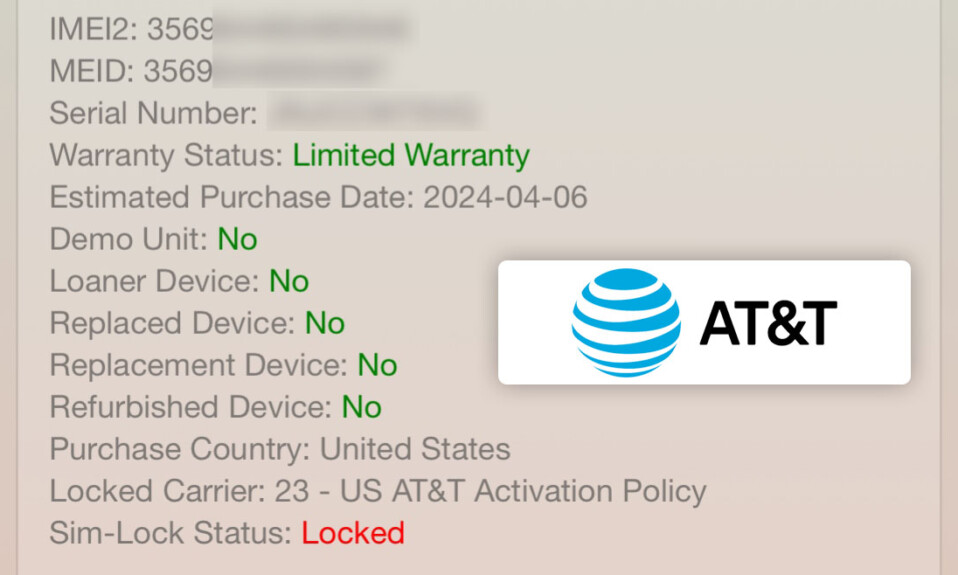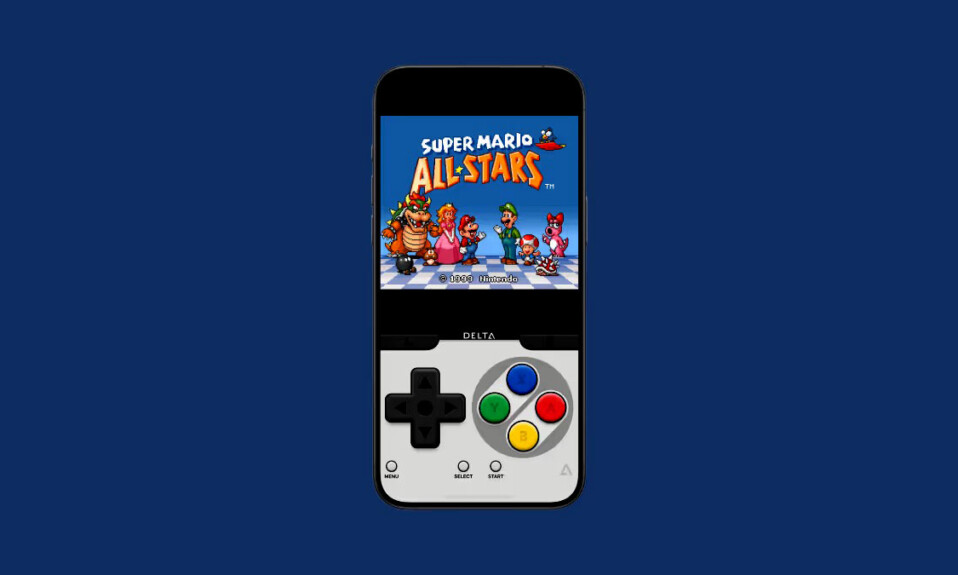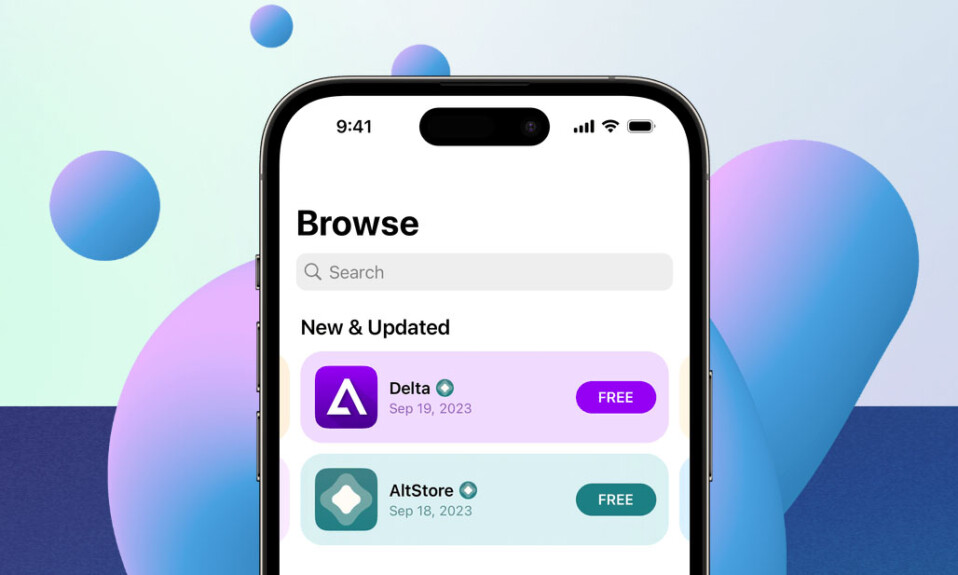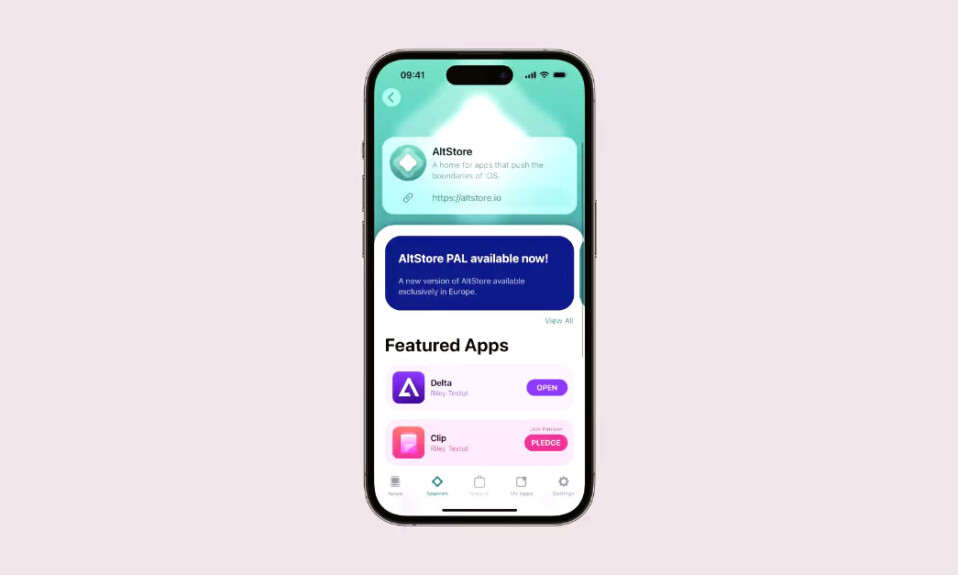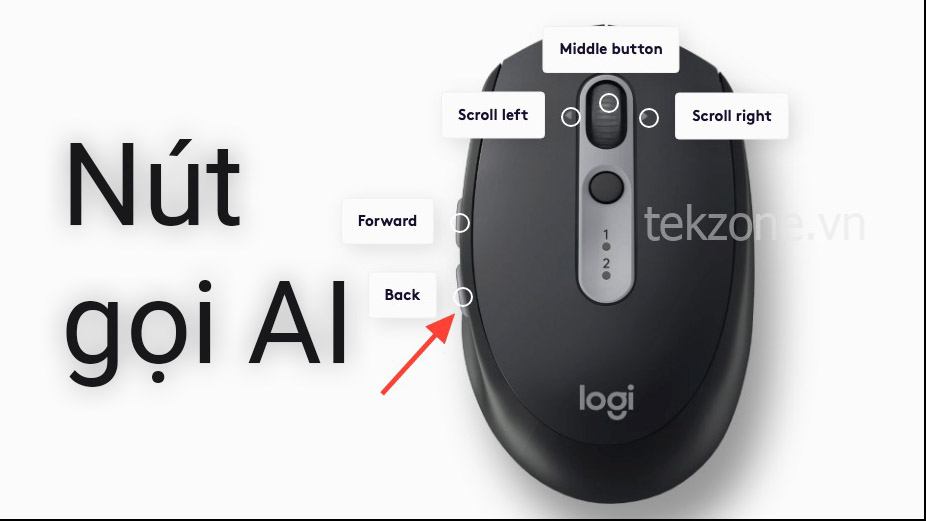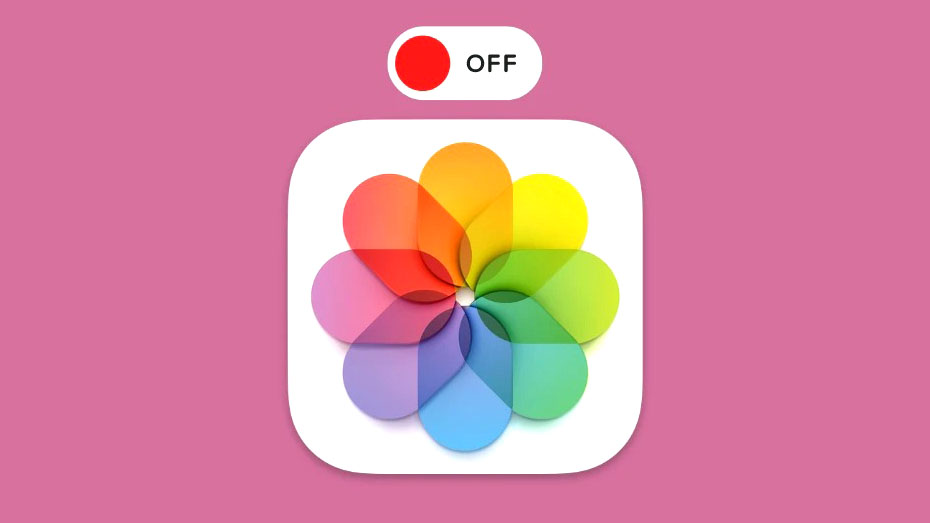
Apple cung cấp 1 cách hay để share hình ảnh với những người thân yêu của bạn thông qua cái gọi là “Album được chia sẻ”. Như cái tên đã nói một cách khéo léo, Album được chia sẻ là nơi bạn lưu trữ những bức ảnh mà bạn muốn chia sẻ với bạn bè và gia đình của mình, nơi mọi người không chỉ có thể xem nội dung bạn chia sẻ mà còn có thể tải ảnh lên từ thiết bị của họ để chia sẻ chúng với những người khác.
Nếu bạn sử dụng Album được chia sẻ trên iPhone của mình nhưng không thấy hữu ích, bài đăng sau đây sẽ giúp bạn tắt Album được chia sẻ trên thiết bị của mình và giải thích điều gì sẽ xảy ra khi bạn làm điều đó.
Mục lục
Cách tắt Album được chia sẻ trên iPhone
Nếu bạn không muốn sử dụng hoặc xem Album được chia sẻ từ iPhone của mình nữa, bạn có thể tắt nó trên thiết bị của mình. Đối với điều này, hãy mở ứng dụng Cài đặt trên iPhone của bạn.
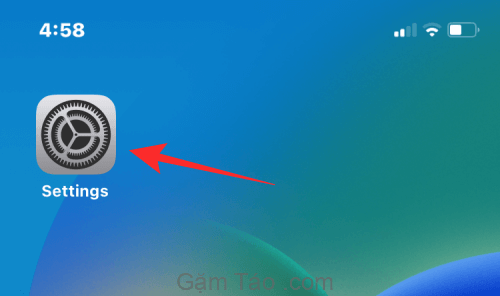
Bên trong Cài đặt, chọn Ảnh .
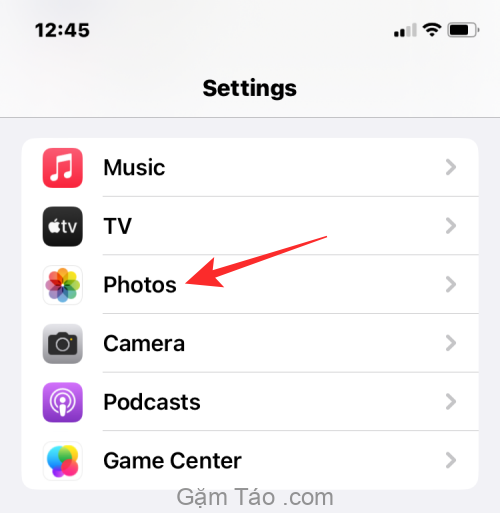
Trên màn hình tiếp theo, cuộn xuống và tắt nút chuyển đổi Album được chia sẻ trong “Album”.
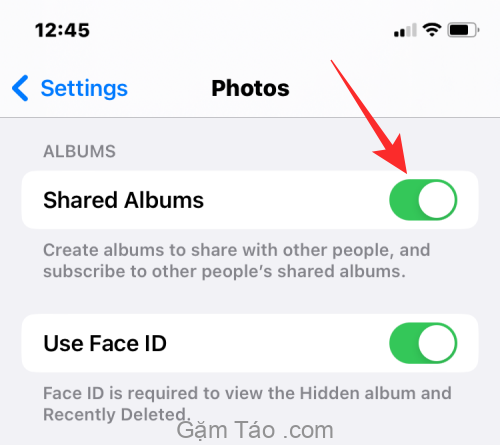
Bạn sẽ được nhắc với một thông báo cho bạn biết rằng hành động này sẽ xóa tất cả ảnh đã chia sẻ khỏi iPhone của bạn. Để xác nhận, hãy nhấn vào OK .
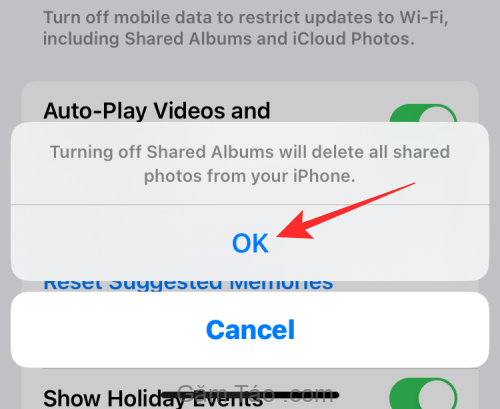
Album được chia sẻ hiện sẽ bị vô hiệu hóa trên thiết bị của bạn.
Điều gì xảy ra khi bạn tắt Album được chia sẻ bên trong Cài đặt iOS?
Khi bạn tắt Album được chia sẻ trên ứng dụng Cài đặt iOS của mình, phần Album được chia sẻ sẽ biến mất khi bạn truy cập tab Album bên trong ứng dụng Ảnh. IPhone của bạn sẽ mất quyền truy cập vào:
- Album bạn đã tạo và chia sẻ với những người khác.
- Album những người khác đã tạo và chia sẻ với bạn.
Thao tác này cũng sẽ xóa tất cả ảnh đã được chia sẻ trong album khỏi thiết bị cụ thể này. Vì nút chuyển đổi Album được chia sẻ là dành riêng cho thiết bị, về cơ bản bạn chỉ vô hiệu hóa Album được chia sẻ xuất hiện trên iPhone của mình.
Bạn sẽ vẫn có thể truy cập các album mà bạn đã chia sẻ hoặc được mời trên tất cả các thiết bị Apple khác của mình. Điều này có nghĩa là bạn có thể bật Album được chia sẻ cho một số thiết bị đã đăng nhập vào tài khoản iCloud của mình và vô hiệu hóa cho các thiết bị khác.
Tắt Album được chia sẻ, do đó không xóa bất kỳ nội dung nào khỏi các album này mà chỉ vô hiệu hóa tính năng trên iPhone mà bạn đã tắt Album được chia sẻ. Nếu bạn muốn ngừng chia sẻ nội dung của album được chia sẻ với ai đó, bạn sẽ phải xóa album đã chia sẻ khỏi thư viện của mình hoặc xóa một người nào đó khỏi album được chia sẻ.
Những người khác có thể truy cập Album được chia sẻ của bạn khi bạn tắt chúng không?
Đúng. Khi bạn tắt Album được chia sẻ, những album này sẽ chỉ không hiển thị trên một trong các thiết bị của bạn. Tất cả nội dung hiện có bên trong Album được chia sẻ mà bạn đã tạo hoặc là một phần của nó sẽ vẫn như cũ khi bạn tắt Album được chia sẻ từ ứng dụng Cài đặt trên iOS. Vì Album được chia sẻ chỉ bị tắt trên iPhone mà bạn đã sử dụng để tắt nó, những người đăng ký album được chia sẻ của bạn hoặc những người bạn đã mời bạn xem album của họ sẽ không nhận thấy sự khác biệt.
Ảnh mà bạn và những người khác chia sẻ trong album được chia sẻ sẽ vẫn tồn tại miễn là ảnh không bị xóa hoặc người tạo không xóa album. Không giống như xóa Album được chia sẻ, việc vô hiệu hóa Album này chỉ làm tắt khả năng hiển thị của nó trên một trong các thiết bị của người dùng.
iOS sẽ chỉ xóa nội dung Album được chia sẻ khỏi thiết bị mà bạn đã tắt tùy chọn này. Bạn sẽ tiếp tục có quyền truy cập vào nội dung này trên các thiết bị khác mà bạn đã bật Album được chia sẻ như máy Mac, iPad hoặc iPhone khác.
Bạn có thể truy cập nó sau khi bật lại Album được chia sẻ không?
Đúng. Như đã giải thích ở trên, Album được chia sẻ của bạn sẽ tiếp tục tồn tại ngay cả khi bạn tắt tính năng này trên một trong các thiết bị của mình. Ngay cả khi tùy chọn bị tắt trên một thiết bị, bạn vẫn có thể xem và xem tất cả nội dung bên trong album mà bạn đã chia sẻ hoặc đã được chia sẻ với bạn trên bất kỳ thiết bị Apple nào khác được đăng nhập bằng cùng một tài khoản iCloud.
Khi bạn bật lại Album được chia sẻ trên thiết bị mà bạn đã tắt nó, bạn sẽ có thể thấy phần Album được chia sẻ ngay lập tức bên trong tab Album trên Ảnh. Tùy thuộc vào số lượng ảnh được chia sẻ, có thể mất một lúc để tất cả ảnh hiển thị lại bên trong album nhưng cuối cùng chúng sẽ hiển thị khi được đồng bộ hóa hoàn toàn.
Đó là tất cả những gì bạn cần biết về cách tắt Album được chia sẻ trên iPhone.